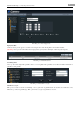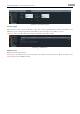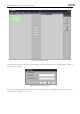Operation Manual
Gebruikershandleiding voor network speed dome 5 inch
49
Afbeelding 3.2.9 Preview-interface
3.2.2 Intelligente 3D-positiebepaling
Selecteer in de Preview-interface de 3D Position-sectie. Dan wordt de muiswijzer vervangen door het pictogram . Gebruik de
linkermuisknop om op de gewenste positie in het videobeeld te klikken en een rechthoekig gebied naar rechtsonder te slepen. De
geselecteerde positie wordt nu gecentreerd op het domesysteem en u kunt inzoomen binnen het rechthoekige gebied. Gebruik de
linkermuisknop om een rechthoekig gebied naar linksboven te slepen om te centreren op deze positie en te kunnen uitzoomen op het
rechthoekige gebied. Zie de afbeeldingen 3.2.12 en 3.2.13. Gebruik het muiswiel om PTZ te bedienen. Dan kunt u tijdens de
3D-positiebepaling proportioneel pannen en kantelen. In de live preview kunt u de dome bedienen door met ingedrukte
linkermuisknop te slepen. Zie afbeelding 3.2.14.
Afbeelding 3.2.11 Pictogram voor 3D-positie